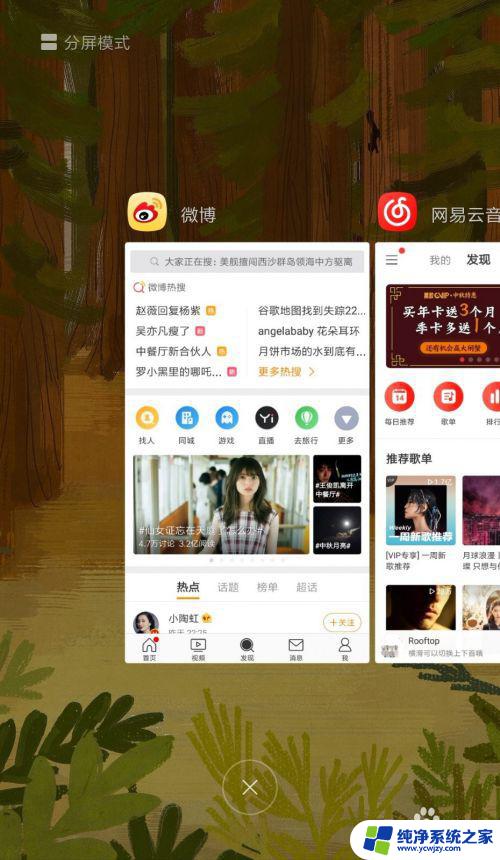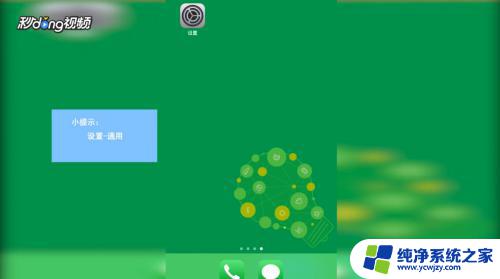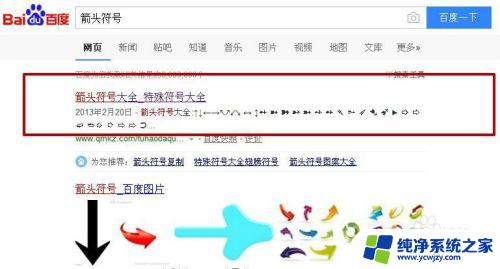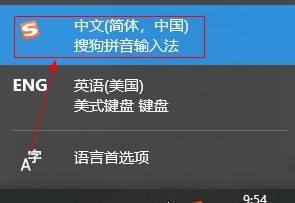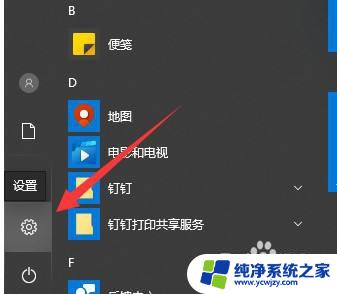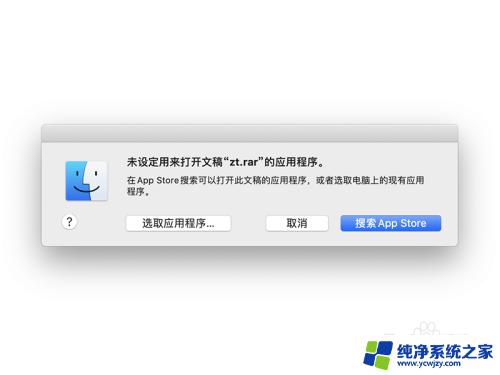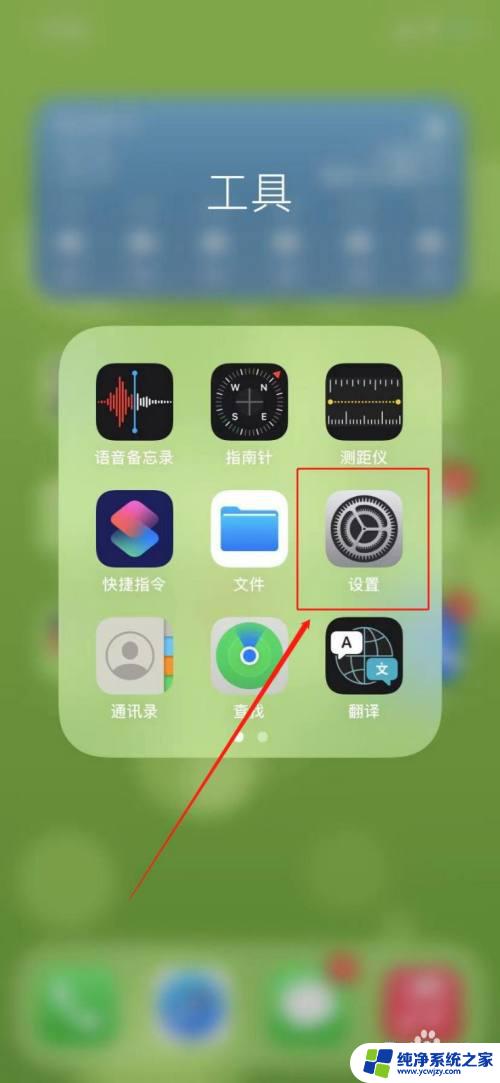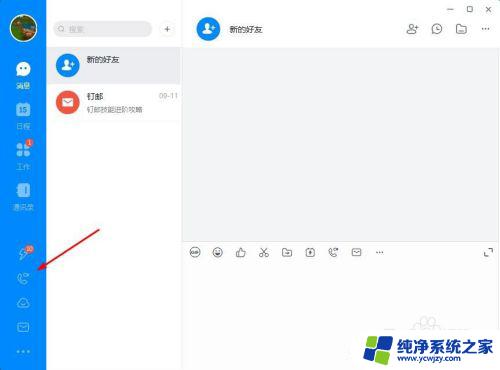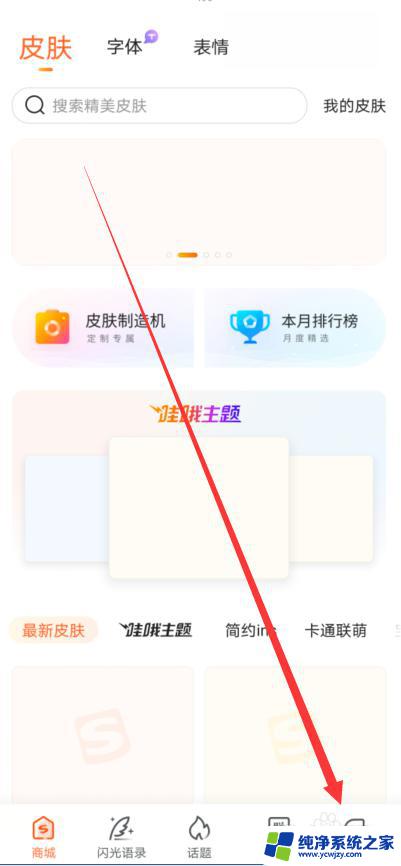怎么关掉这个语音输入?教你一招,轻松解决!
更新时间:2023-07-26 16:59:19作者:xiaoliu
怎么关掉这个语音输入,在现代科技日益发达的今天,语音输入成为了我们生活中不可或缺的一部分,它的便捷性和高效性让我们在快节奏的生活中能够更加轻松地进行文字输入。也有时候我们可能会遇到一些困扰,比如误触或者无意中打开了语音输入功能,而不知道如何关闭它。接下来就让我们一起探讨一下如何顺利关掉这个语音输入吧!
方法如下:
1.首先,进入iPhone的【设置】界面。
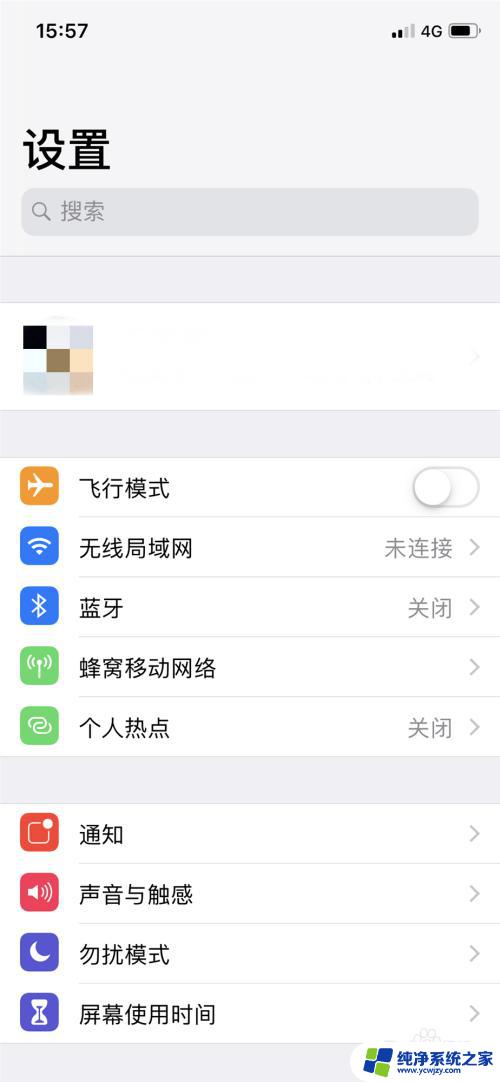
2.下拉,找到【通用】,点击进入。
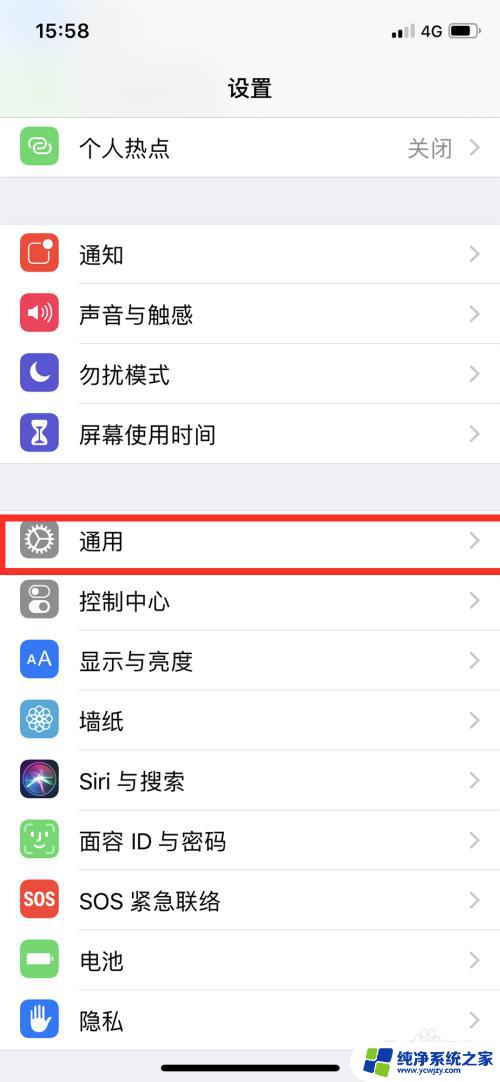
3.在通用菜单栏中找到【键盘】,点击进入。
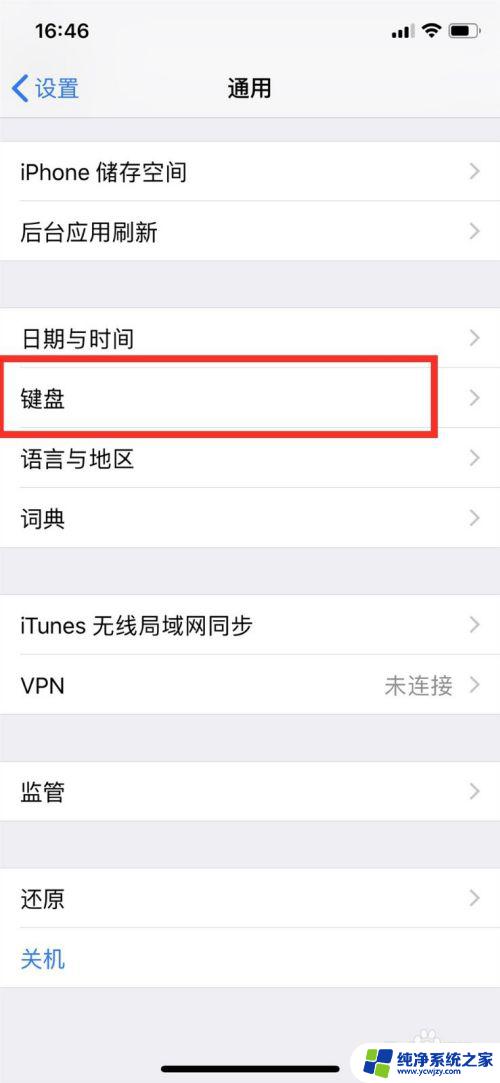
4.在键盘菜单栏中下拉,最底部有一个【启用听写】选项。默认是打开的。

5.单击绿色滑块,关闭听写功能。

6.关闭后,再次调用键盘时,这个按钮就不见了。
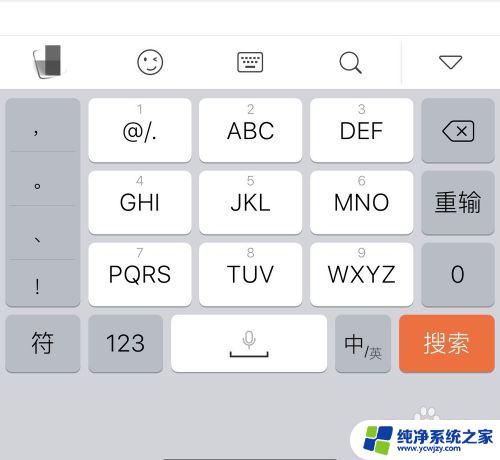
以上就是关闭语音输入的方法,如果你碰到了同样的问题,可以参照小编的方法来解决,希望这对你有所帮助。